有时候我们在打印文档的时候,点击了打印按钮,发现提交的信息不是需要打印的内容,这时该怎么样取消打印任务,如何中止正在打印的内容呢?下面我们就一起来看看操作的方法吧。

工具/原料
Windows10
取消单个任务:
1、我们提交打印后,就会在Windows10桌面右下角显示出打印机的图标

2、右键点击打印机图标,在弹出菜单中点击打印机的名称

3、这时就会显示出正在打印的所有的任务列表了。

4、如果只是想临时停止该任务的打印,只需要右键点击该任务,然后选择“暂停”菜单项就可以了。

5、如果不想再打印该文件,我们就可以右键点击该文件,然后在弹出菜单中选择“取消”菜单项就可以了。

6、这时会弹出一个确认取消该文档的提示,点击“是”按钮即可。
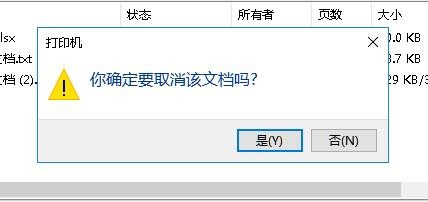
批量取消打印任务:
1、如果有多个任务的话,可以批量取消所有的逻晶诚湮任务。只需要在打开的打印机任务列表窗口,点击左上角的“打印机”菜单

2、然后在打开的下拉菜单中点击“取消所有文档”菜单项。
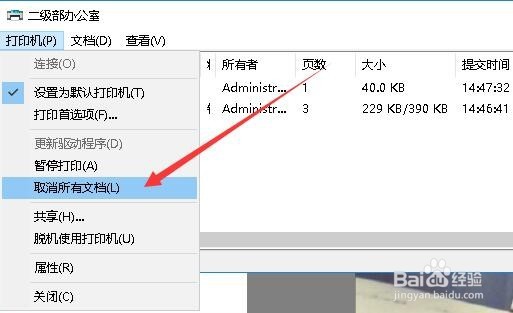
3、接着就会弹出一个窗口,提示是否取消所有的文档,点击“是”按钮就可以了。这样就能够一次取消所有的待打印文档。
